EndNote – Funkciók
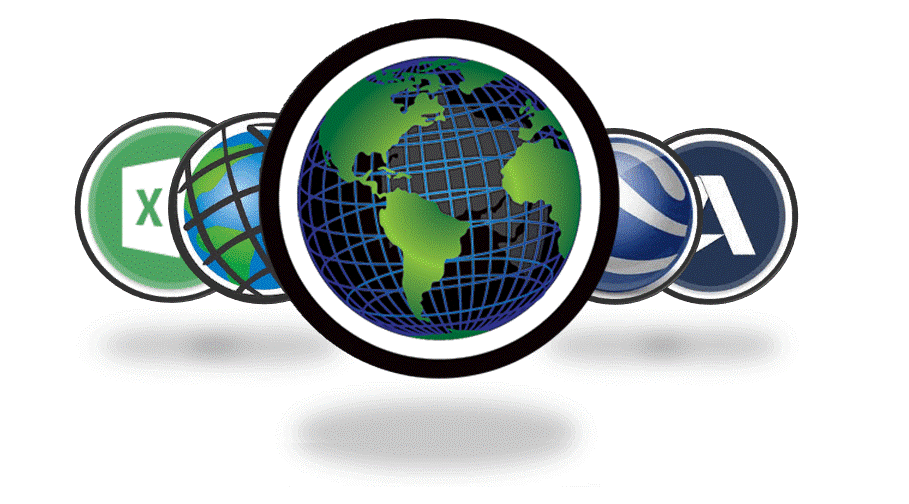
Gondolkozz Globálisan, Dolgozz Lokálisan — Könyvtármegosztás.
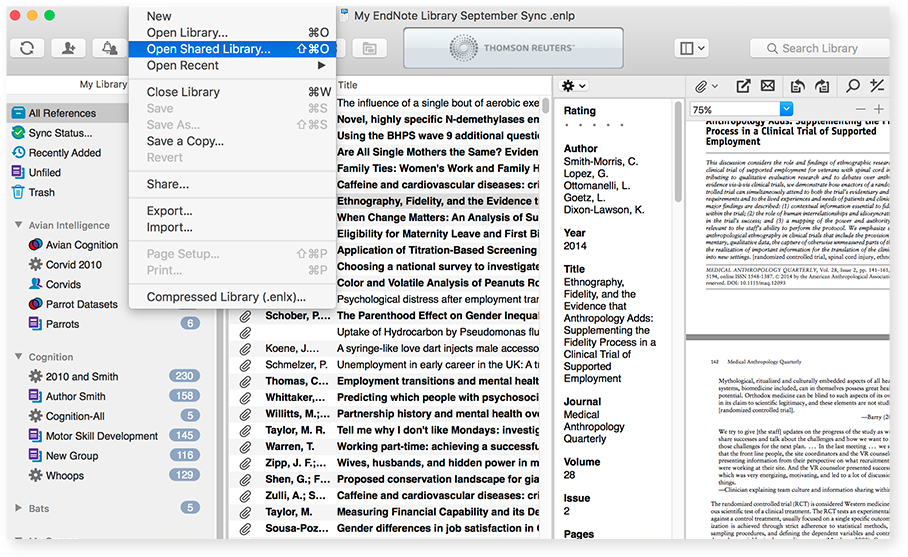
Így működik:
- Bárkivel megoszthat aki EndNote X7 vagy X8 verziót használ (akár 100 főig)
- Ossza meg teljes EndNote könyvtárát, beleértve a hivatkozásokat, PDF-eket, megjegyzéseket
- Mindenki használhatja a könyvtárat, hozzáadhat, és megjegyzéseket fűzhet hozzá – egy időben
- Nézze át és kövesse az együttműködők által eszközölt változásokat
- A megosztás díjtalan, nincs méretbeli limit a könyvtárra és ingyenes a korlátlan felhő tárhely is
Hogyan ossza meg könyvtárát, vagy hozzon létre új csoportos könyvtárat
Akár már létező EndNote könyvtárát szeretné megosztani, akár egy csapat tagjaként új könyvtárat létrehozni, egyszerűen elkezdheti.
Mivel a megosztás a szinkronizációs szolgáltatásunkon alapszik, megosztás előtt először egy EndNote fiókot kell létrehoznia és teljesen szinkronizálni azt könyvtárával. Ha ezt megtette, csak válassza a File > Share menüpontot és adja meg azon emberek e-mailcímét, akikkel kollaborálni szeretne. Ha még nem szinkronizálta könyvtárát, kattintson a Sync ikonra az eszköztárban. Meg kell majd adnia fiókazonosítóit vagy létre kell hoznia egy új fiókot, ha még nem tette. Ha létrehozta a fiókot és könyvtárát teljesen szinkronizálta, elkezdheti megosztani azt.
A szinkronizációs idő a könyvtár méretétől függően változhat. Ellenőrizze a szinkronizáció állapotát (Sync Status) a My Library panelen, így megosztás előtt meggyőződhet róla, hogy könyvtára teljesen szinkronizált.
Hogyan csatlakozzon egy könyvtárhoz amit valaki megosztott Önnel
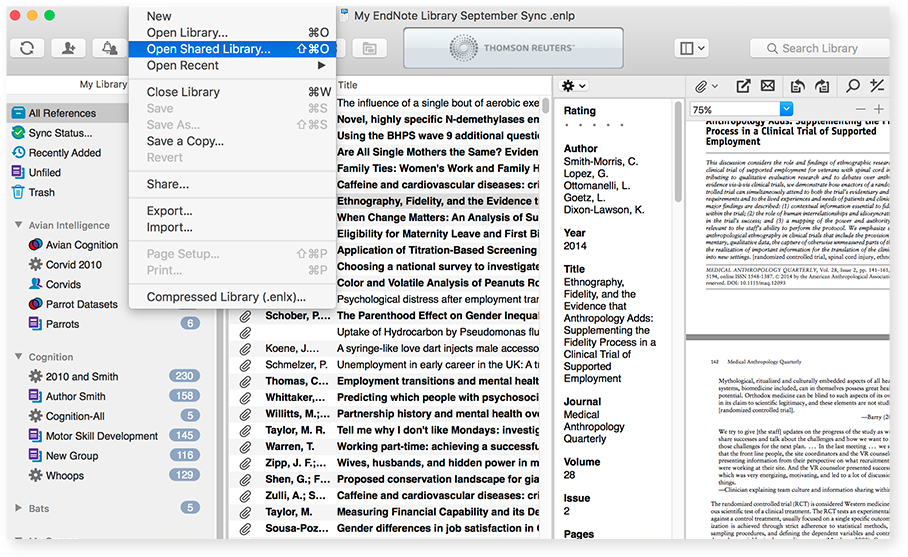
- Hozzon létre EndNote fiókot és kapcsolja össze asztali EndNote kliensével.
- A “Preferences”menüben válassza a Sync opciót. Kövesse az instrukciókat a bejelentkezéshez vagy az új fiók létrehozásához.
- A kapcsolódás után válassza a File → Open Shared Library menüpontot.
- A megosztás díjtalan, nincs tárhelylimit a könyvtárra és ingyenes a korlátlan felhő tárhely is.
Kezdjen megosztani! Mostantól használhatja a könyvtárat, hozzáadhat és megjegyzéseket fűzhet hozzá, még akkor is, ha mások is dolgoznak Önnel egy időben.
* A könyvtár megosztás csak X7 & X8 verziókon elérhető.
Még több részlet arról, hogyan oszthat meg egy EndNote kutatási könyvtárat
Kivel oszthatom meg a könyvtáram?
Bárkivel, aki EndNote X7 vagy X8 szoftvert használ, függetlenül attól, hol tartózkodik. Az EndNote könyvtár megosztás nincs tűzfalakra vagy szervezetekre korlátozva.
Hány könyvtárat oszthatok meg?
Egy könyvtárat oszthat meg Mac vagy Windows asztaláról. A megosztott könyvtárhoz fog tudni online hozzáférni a my.endnote.com oldalon vagy az iPad-jén használt EndNote alkalmazáson. A mások által Önnel megosztott könyvtárak számára vonatkozóan nincs megkötés.
Bárhonnan hozzáférhetek egy megosztott könyvtárhoz?
Ha Ön osztotta meg a könyvtárat, hozzáférhet az asztali alkalmazásban, online vagy iPad-en. Ha más könyvtárához kapott elérést, csak az asztali alkalmazással érheti el azt.
Mi történik, ha már nem akarom megosztani a könyvtáramat?
Könnyedén felügyelheti a könyvtárához való hozzáférést az EndNote X7 asztali verziójával. Adjon hozzá, vagy távolítson el egyedi hozzáféréseket a File > Share menüpontban!
EndNote alapok
Kivel oszthatom meg a könyvtáram?
Ön új az EndNote világában? Akár cikket vagy kéziratot ír, kutatási projektet vezet, önéletrajzot frissít, kurzust tart vagy pályázatot készül beadni, az EndNote a segítségére lesz:
- Gyorssá és hatékonnyá teszi a szakirodalomban való keresést
- Rendszerezett kutatási könyvtárat épít
- Teljes PDF-eket gyűjt össze, melyekhez hozzáadja az Ön jegyzeteit, annotációit
- Elhozta a híresen egyszerű Cite While You Write plugint a Microsoft Word programba
- Tökéletesen formázott bibliográfiákat, végjegyzeteket és szövegközi idézeteket hoz létre
- Egyaránt szereti a Mac® és Windows® operációs rendszereket
- Folyamatos szinkronizálás – az asztali, online és iPad® alkalmazáson is
